SO GEHT'S: Verwenden Sie "Meine Berichte" als Kontoauszüge

Die Organisation Ihrer Rechnungen und Abrechnungsdokumente ist unerlässlich für die saubere Organisation Ihres Unternehmens. Für optimale Geschäftspraktiken ist es wichtig, Dokumente des letzten Monats, des letzten Quartals oder des letzten Jahres in einem Bericht zusammenfassen zu können.
Möchten Sie einen Bericht erstellen? Erstellen Sie mit der Funktion „Meine Berichte“ in 5 einfachen Schritten Berichte Ihrer Rechnungen.
Warum muss ich einen Bericht erstellen?
Berichte können für Aufzeichnungs- oder Buchhaltungszwecke erstellt werden. Exportieren Sie den Bericht einfach und senden Sie ihn an ein zuständiges Mitglied Ihrer Firma, einen Buchhalter oder Finanzberater.
Verwalten Sie Ihr Geschäft und Ihre Finanzen mit wenig Aufwand. Durch die Erstellung von Berichten können Sie Ergebnisse analysieren und Ihre profitabelsten Monate oder häufigsten Käufer ermitteln.
Verstehen Sie Ihr Unternehmen besser, indem Sie Ihre Daten besser verstehen. Indem Sie Berichte erstellen, können Sie mühelos Ihre Gewinne für den Monat, das Quartal oder das Jahr anzeigen und für die Zukunft planen, indem Sie vergangene Geschäftsmuster verstehen. Anhand dieser Informationen können Sie entscheiden, ob Sie Ihre Preise anpassen, mehr Rabatte anbieten oder das Fälligkeitsdatum von Rechnungen ändern sollten, um verspätete Zahlungen zu vermeiden.
Wenn Sie weitere Tipps wünschen, wie Sie verspätete Zahlungen von Rechnungen verhindern können, klicken Sie hier.
Sie können auch einen Bericht erstellen, um nur Ihre unbezahlten Rechnungen anzuzeigen. Sobald Sie sehen, welche Kunden noch nicht bezahlt haben, können Sie diese darauf hinweisen indem Sie sie daran erinnern, dass Sie immer noch auf eine Zahlung warten.
Neben den finanziellen Vorteilen der Berichte gibt es auch organisatorische Vorteile!
Möchten Sie neu anfangen und Ihr Konto für ein neues Jahr zurücksetzen? Eine Möglichkeit besteht darin, die Rechnungen des letzten Jahres mithilfe der Funktion „Meine Berichte“ nach Excel oder als PDF zu exportieren. Wählen Sie einfach den Rechnungsbereich aus, für den Sie einen Bericht erstellen möchten, und geben Sie das gewünschte Start- und Enddatum ein. Sobald dies erledigt ist, können Sie Rechnungen löschen, sodass Sie nur die Dokumente des aktuellen Jahres digital auf Ihrem Invoice Home-Konto gespeichert haben.
Wie funktioniert das Erstellen eines Berichts?
Organisieren Sie Ihre Dokumente nach mehr als nur dem Datum! Sie können Berichte basierend auf Datum, Dokumenttyp, Zahlungsstatus und Währung erstellen. Mit Invoice Home können Sie so spezifisch wie möglich werden. Beispielsweise kann ein Bericht nur für überfällige Rechnungen in Euro erstellt werden.
Sobald Sie entschieden haben, welche Dokumente Sie auf Ihrem Kontoauszug sehen möchten, wählen Sie einfach „Als PDF exportieren“ oder „Als Excel exportieren“ und lassen Sie das Dokument automatisch an Ihre mit Invoice Home verknüpfte E-Mail-Adresse senden.
Benötigen Sie eine physische Datei? Drucken Sie Ihren Kontoauszug mit einem Klick aus. Klicken Sie einfach auf die Registerkarte „Drucken“ und Sie werden zum Drucken Ihres Dokuments weitergeleitet.
Beachten Sie außerdem, dass die Registerkarte „Meine Berichte“ in der App-Version von Invoice Home nicht verfügbar ist. Um auf "Meine Berichte" zuzugreifen, müssen Sie zu unserer Desktop-Version wechseln, indem Sie hier klicken.
Nachdem Sie nun besser verstehen, warum Sie „Meine Berichte“ verwenden könnten, und einen Überblick darüber haben, wie es funktioniert, können wir mit einer Schritt-für-Schritt-Anleitung beginnen!
Erstellen Sie einen Bericht in nur 5 einfachen Schritten. So geht's.
So verwenden Sie "Meine Berichte"
1. Melden Sie sich hier bei Invoice Home an.
2. Klicken Sie die Registerkarte “Meine Berichte”.
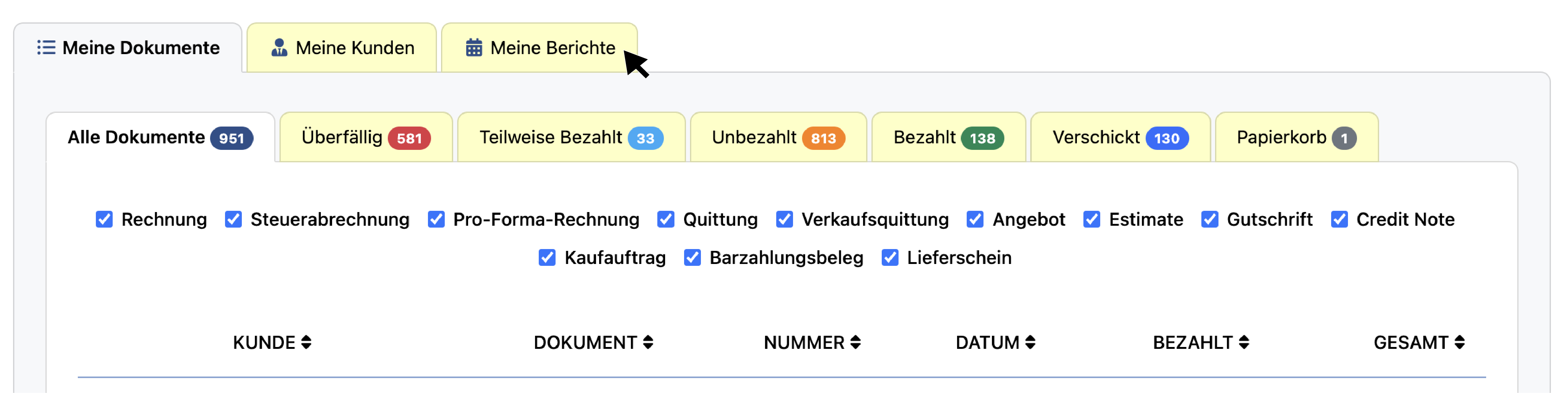
3. Geben Sie die Informationen ein, die Sie im Bericht sehen möchten.

"Datum von" und "Datum bis"- ermöglicht es Ihnen, den Datumsbereich einzugeben, den der Bericht abdecken soll, indem Sie die entsprechenden Daten auf dem Kalendersymbol auswählen.
„Status“- ermöglicht Ihnen auszuwählen, ob Sie bezahlte, teilweise bezahlte, unbezahlte oder überfällige Dokumente sehen möchten. Wenn Sie alle Ihre Dokumente unabhängig vom Zahlungsstatus sehen möchten, lassen Sie dieses Feld leer oder wählen Sie „Alle“.
„Dokument“- ermöglicht Ihnen auszuwählen, welche Dokumente in Ihrem Bericht berücksichtigt werden sollen. Wählen Sie aus, ob Sie nur Ihre Rechnungen, Ihre Angebote, Ihre Quittungen oder andere von uns angebotene Dokumente sehen möchten. Wenn Sie alle Ihre Dokumente sehen möchten, wählen Sie „Alle“.
"Währung"- ermöglicht Ihnen die Auswahl der Währung, die Sie in Ihrem Bericht sehen möchten. Wenn Sie ein internationales Geschäft haben, möchten Sie möglicherweise nur einen Bericht über Ihre Rechnungen in Euro oder nur in USD. Wenn Sie alle Ihre Dokumente sehen möchten, wählen Sie „Alle“.
4. Klicken Sie “Suche”
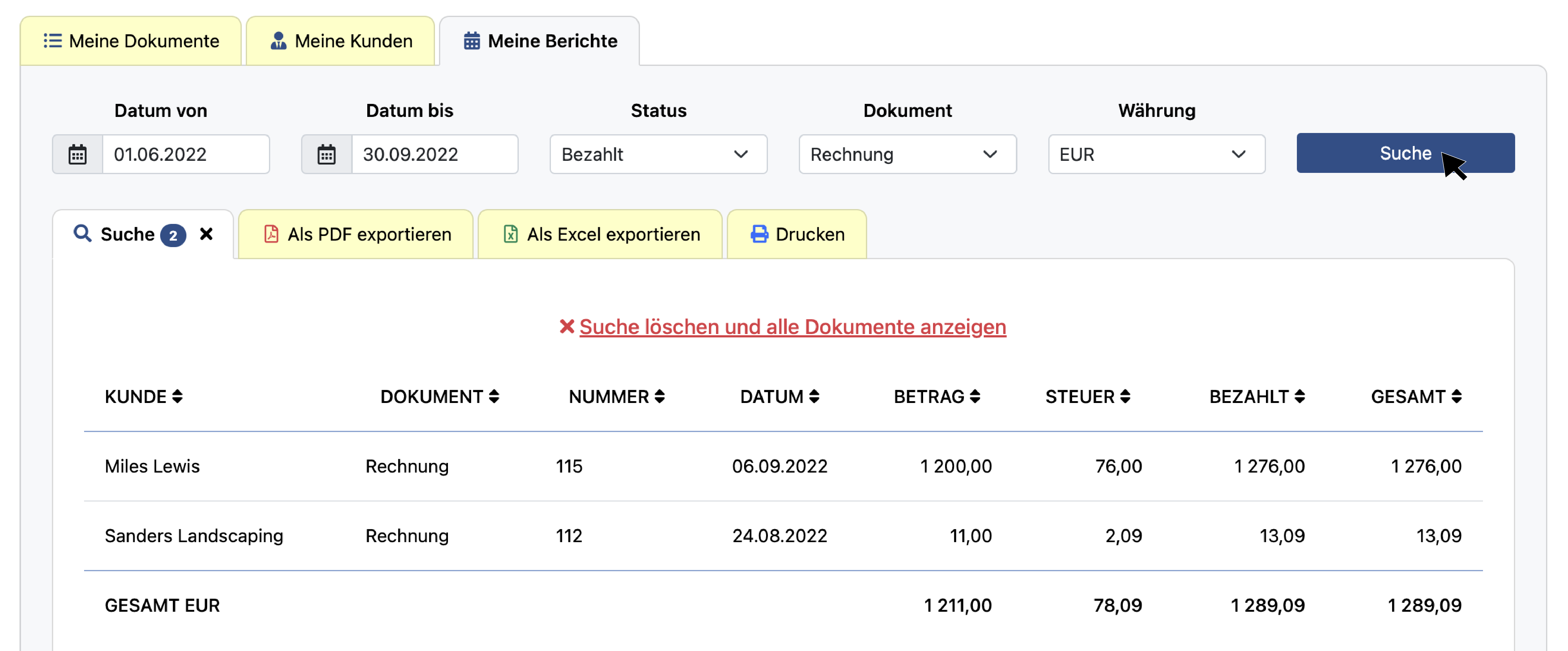
5. Exportieren Sie Ihren Kontoauszug, indem Sie auf „Als Excel/PDF exportieren“ oder „Drucken“ klicken.
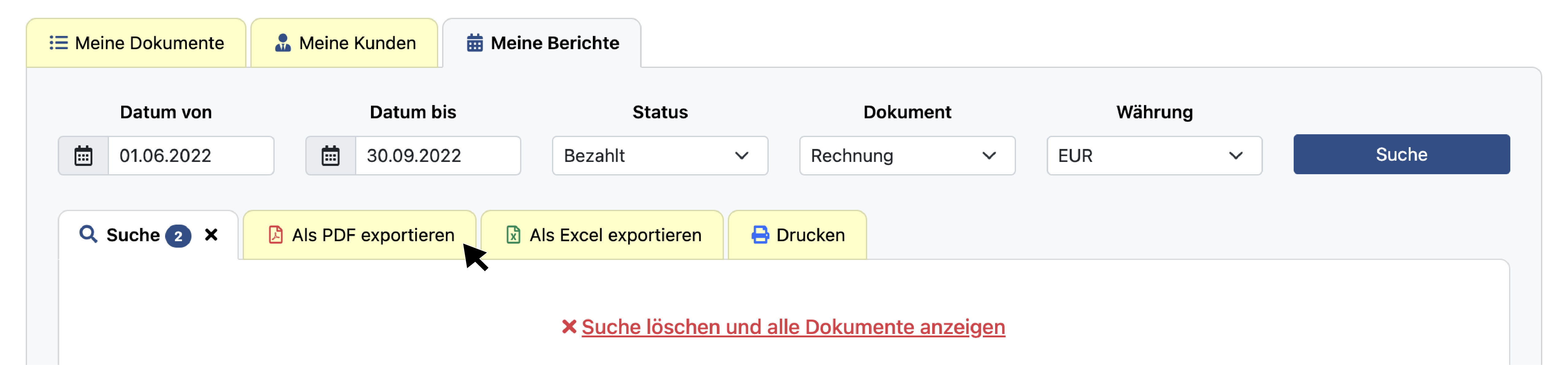
Sobald die Dokumente, die Sie in Ihrem Bericht haben möchten, auf Ihrem Bildschirm erscheinen, wählen Sie „Als PDF exportieren“ oder „Als Excel exportieren“ und lassen Sie das Dokument automatisch an Ihre E-Mail senden. Um Ihren Bericht auszudrucken, klicken Sie einfach auf die Registerkarte „Drucken“.
Das wars! Sie haben jetzt einen Bericht mit der Funktion "Meine Berichte" erstellt. Jetzt nur noch an den entsprechenden Empfänger senden oder in Ihren Akten speichern.
--
Wenn Sie die Suche ändern möchten, um andere Dokumente anzuzeigen, klicken Sie auf „Suche löschen und alle Dokumente anzeigen“, um einen neuen Bericht zu erstellen.
Beim Erstellen dieser Berichte können manchmal Fehler beim Senden an Ihre E-Mail auftreten, weil das System zu viele Informationen exportiert. Wenn dieser Fehler auftritt, versuchen Sie bitte, einen kleineren Datumsbereich zu verwenden, z. B. nach Monat oder nach Quartal.
Vielen Dank, dass Sie Invoice Home verwenden!
Blog Einträge
- Meistern Sie die Feiertage als Kleinunternehmer
- So geht's: Ein Budget für Ihr Kleinunternehmen erstellen
- Zeit, die Bücher zu öffnen – Ihre besten Tipps für Buchhaltung & Rechnungswesen
- Zurück ins Geschäft: Rechnungsstellung für Ihr kleines Unternehmen
- SO GEHT'S: Mehrere Firmen mit Invoice Home verwalten
- Freiberuflichkeit ist die Zukunft der Arbeit: Wie Rechnungstechnologie den Wandel unterstützt
- Rechnungsvorlagen: Welche ist die Richtige für Ihr Unternehmen?
- 5 Rechnungsgewohnheiten, die Ihnen bei der Organisation Ihres Unternehmens helfen werden
- Tipps für den Social-Media-Erfolg kleiner Unternehmen!
- Verbreiten Sie Liebe (und Vermögen) an diesem Valentinstag mit Invoice Home!
- Was ist eine Rechnung? Die 4 wichtigsten Elemente.
- SO GEHT'S: Werden Sie schneller bezahlt mit Zahlungs-Links!
- SO GEHT'S: Eine Anleitung zu den Funktionen und Merkmalen von Invoice Home
- SO GEHT'S: Erstellen Sie Ihre erste Rechnung mit Invoice Home
- SO GEHT'S: Wiederholende Rechnungen - Teil 1 - Die Einrichtung
- SO GEHT'S: Wiederholende Rechnungen - Teil 2 - Gesendete Rechnungen einsehen
- SO GEHT'S: Wiederholende Rechnungen - Teil 3 - Bearbeiten und ändern
- SO GEHT'S: Wiederholende Rechnungen - Teil 4 - Abstellen
- SO GEHT'S: Wie man Artikel mit Invoice Home archiviert
- SO GEHT'S: Barzahlungsbelege erstellen und herunterladen
- SO GEHT'S: Wandeln Sie ein Angebot in eine Rechnung um
- SO GEHT'S: Fügen Sie Ihrer Rechnung weitere Details hinzu, indem Sie das erweiterte Formular verwenden
- SO GEHT'S: Verwenden Sie "Meine Berichte" als Kontoauszüge
- SO GEHT'S: Rabatte auf Rechnungen geben
- SO GEHT'S: Wie man eine Rechnung verschickt
- SO GEHT'S: Rechnung personalisieren
- SO GEHT'S: Teilzahlungen erstellen
- 7 Wege zur Vorbeugung von Home-Office Burnout
- SO GEHT'S: Wie Sie einen Kunden dazu bringen, Ihre Rechnung zu bezahlen
- Neujahrsvorsätze für Kleinunternehmer
- Weihnachtsgeschenke für Kleinunternehmer
- 7 Gründe, warum man eine Rechnungsvorlagen-Software verwenden sollte
- Homeoffice-Mitarbeiter Leiten und Motivieren
- Wie man mit schwierigen Kunden umgeht
- 4 einfache Schritte, um als Freiberufler durchzustarten
- Sie setzen die falschen Ziele für Ihr Unternehmen
- Wie Sie Ihre Telefonangst überwinden können
- Fragen, die Sie sich stellen sollten, bevor Sie Ihr Unternehmen gründen
- 4 Schritte um neue Kunden aufzunehmen
- So machen Sie Ihr kleines Unternehmen professioneller
- 8 Rechnungsdokumente, und wann Sie diese verwenden sollten
- Häufige Fehler von Freiberuflern
- Networking ohne Ihr Zuhause zu verlassen
- 6 Anzeichen dafür, dass Sie für ein Side Hustle bereit sind
- 8 Finanz Blogs die Kleinunternehmer lesen sollten
- SO GEHT'S: Wie man verspätete Zahlungen verhindert
- Top 10 Länder nach Startup-Ökosystem
- 5 Gründe für papierlose Rechnungen
- Wie man einen toxischen Arbeitsplatz vermeidet
- Warum sollten Sie auf unbegrenzte Rechnungsstellung erweitern?
- Tech und Wirtschaft: Wie Tel Aviv sich zur Startup Metropole entwickelte
- Die Bedeutung von Kundenservice
- Was ist eine Rechnung?
- 5 Pflanzen die ihre Produktivität maximieren und Schadstoffe minimieren
- M-Kommerz in Entwicklungsländern
- 9 Wege stressfrei Urlaub zu machen
- Wie Sie Ihren Laptop frühlingsreif bekommen
- Die Wahrheit über das Versagen
- 5 Frauen, über die Sie Bescheid wissen sollten
- Die teuersten Super Bowl Werbespots aller Zeiten
- Top 10 Städte für Unternehmerinnen
- Wie Ihr Geschäft von Halloween profitieren kann
- Wie Sie das Geschäftliche vom Privaten trennen
- Wie Sie Ihre psychische Gesundheit als Geschäftsinhaber sichern
- Bücher, die Sie lesen sollten, bevor Sie ein Unternehmen gründen
- 5 Wege um loyale Kunden zu gewinnen
- Warum Sie einen Heimurlaub machen sollten
- Unternehmen, die Sie gründen können, während Sie Vollzeit arbeiten
- Sollten Freiberufler jemals unbezahlt arbeiten?
- So bleiben Sie im Büro aktiv
- Die besten Geschäftsideen für Leute, die gerne reisen
- Wie Sie Ihr Verkaufsgespräch perfektionieren
- Die besten Orte der Welt, von denen aus man online arbeiten kann
- 5 Geschäfte, die Sie kostenlos gründen können
- Wie Sie Ihren Schreibtisch für maximale Produktivität organisieren
- Wie Ihr Unternehmen von der Weltmeisterschaft profitieren kann
- Was die Farbe Ihres Logos über Ihre Firma aussagt
- Wie man Hochzeitsplaner(in) wird
- Warum Veteranen perfekte Unternehmer sind
- Warum jeder Tag ein Hund auf der Arbeit Tag sein sollte
- 3 Tipps, wie Sie den Sommer genießen können, selbst wenn Sie arbeiten müssen!
- 3 Tipps für Personen, die zum ersten Mal selbstständig sind
- 3 Tipps für einen stressfreien Sommerurlaub
- Frühjahrsputz im Büro
- 5 Tipps um die eigene Firma zu starten
- Neu beim Abrechnen
- 3 Tipps zur Last Minute Steuererklärung
- Charaktereigenschaften eines erfolgreichen Geschäftsinhabers
- Ihre Ziele für 2018 erreichen
- Wie Sie Vorsätze für das neue Jahr machen und umsetzen
- Tipps um Ihre Produktivität zu steigern
- Motivierende Zitate um Sie durch jeglichen Tag zu bringen
- Neue Flaggen in der Vorlagen Galerie!
- Wie Sie Ihre erste Rechnung erstellen
- Eine helfende Hand auf dem Weg zum Erfolg
- Wie Wein und Abrechnen zusammen passen
- 1. Sommertag
- Ein schnellerer Weg um Dokumente zu organisieren und anzusehen
- 3 Wege, um Ihren Monat zu verpacken
- 5 Dinge für die Sie Zeit haben während Sie Invoice Home nutzen
- Was Rechnungen und Technologie gemeinsam haben
- Holen Sie sich eine Rechnung die zu Ihnen passt
- Bleiben Sie organisiert! Setzen Sie Lesezeichen für Kunden, unbezahlte Rechnungen… So geht’s!
- Sie brauchen zwei Steuern auf ein Produkt oder eine zusammengesetzte Steuer?
- 500 kostenlose Firmenlogos für Sie!
- 300 neue geniale Rechnungsvorlagen - Lassen Sie Ihr Unternehmen in voller Pracht erstrahlen!
- Schneller Rechnung erstellen? Benutzen Sie den “Kopieren”-Button. So geht’s.
- Passwörter abschaffen!
- Rechnung bar gezahlt? Setzen Sie sie manuell auf “bezahlt”
- Rechnungen schneller stellen mit der E-Mail-Funktion!
- Rechnungen die sich selbst organisieren? Invoice Home!
- Schneller Rechnungen erstellen und weniger schreiben! So werden Artikel kopiert!
- Besteuerbare und Steuerfreie Artikel in einer Rechnung? So geht’s!
- Deswegen hat das neue Invoice Home eine 5-Sterne Bewertung bekommen!
- 100 professionelle Rechnungsvorlagen, um für Ihre Marke zu werben!

